Kysymys
Ongelma: Kuinka korjata MSVCR120.dll puuttuu virhe Windowsissa?
En voi avata videonmuokkausohjelmaa, koska MSVCR120.dll on puuttuu virhe. En ole varma, kuinka tämä tiedosto ladataan. Voitko auttaa minua?
Ratkaistu vastaus
MSVCR120.dll puuttuu on yksi monista Windows-virheistä, jotka varoittavat Dynamic Link Library -tiedoston (DLL) ongelmista.[1] Nämä tiedostot vastaavat tietyistä toiminnoista, jotka voidaan jakaa eri ohjelmien kesken.
MSVCR120.dll-tiedosto kuuluu Visual C++ Redistributable Packageen.[2] Yleisesti ottaen se on kirjasto, joka sisältää erilaisia komponentteja, joita tarvitaan tiettyjen Microsoft Visual C++ -kielellä luotujen sovellusten suorittamiseen. Jos jotkin komponentit kuitenkin vioittuvat tai poistetaan, käyttäjät voivat saada seuraavan virheilmoituksen:
"Ohjelma ei voi käynnistyä, koska MSVCR120.dll puuttuu tietokoneeltasi"
Haluamme kuitenkin korostaa, että yksittäisen MSVCR120.dll: n asentaminen ei ole tapa päästä eroon virheestä ja käynnistää tarvittava ohjelma. Tämä voi johtaa vielä enemmän järjestelmän vaurioitumiseen tai haittaohjelmien asennukseen. DLL-tiedostot leviävät yhdessä ohjelmien kanssa. Tässä tapauksessa se leviää Visual C++ Redistributable Packagella. Tästä syystä yksi tapa päästä eroon virheestä voi olla koko paketin uudelleenasentaminen.
Joissain tapauksissa "Ohjelma ei voi käynnistyä, koska MSVCR120.dll puuttuu tietokoneeltasi" -virheen laukaisee vioittuneet järjestelmätiedostot, Windows-kuvat tai haittaohjelmahyökkäys. Alta löydät menetelmiä, joiden pitäisi auttaa ratkaisemaan ongelma.
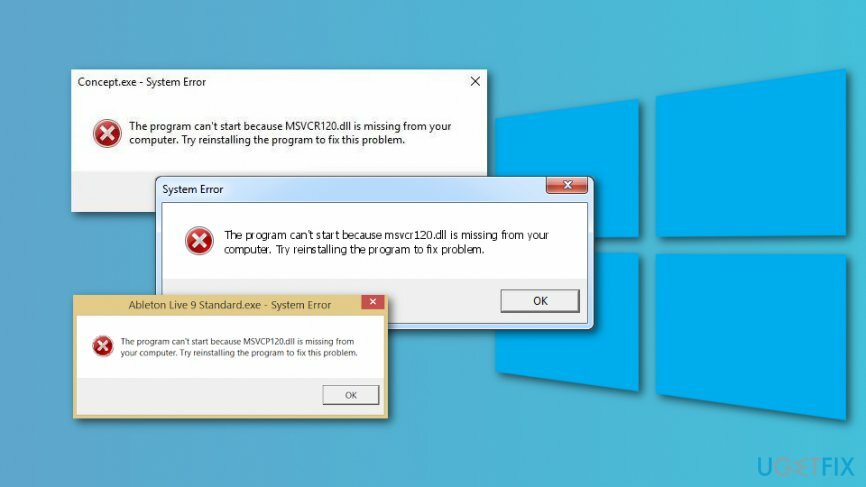
Korjausmenetelmät MSVCR120.dll puuttuu virheestä Windowsissa
Vioittuneen järjestelmän korjaamiseksi sinun on ostettava lisensoitu versio Reimage Reimage.
Ensimmäinen asia, joka sinun on tehtävä, kun saat MSVCR120.dll puuttuu -virheen, on tarkistaa roskakori. Olet ehkä tahallisesti tai tahattomasti poistanut tämän tiedoston. Siksi, jos löydät sen, napsauta tätä merkintää hiiren kakkospainikkeella ja valitse Palauttaa vaihtoehto.
Jos sitä ei kuitenkaan ole, sinun on ryhdyttävä lisätoimenpiteisiin. Olemme toimittaneet luettelon mahdollisista menetelmistä, joiden pitäisi auttaa korjaamaan "Ohjelma ei voi käynnistyä, koska MSVCR120.dll puuttuu tietokoneeltasi" -virheen.
Tästä videosta löydät tietoa tämän ongelman poistamisesta:
Menetelmä 1. Asenna uusin Microsoft Visual C ++ Redistributable Package
Vioittuneen järjestelmän korjaamiseksi sinun on ostettava lisensoitu versio Reimage Reimage.
Virhe tunnistaa ongelman MSVCR120.dll-tiedostossa, joka kuuluu Visual C ++ Redistributable Packageen. Ongelmat voidaan korjata asentamalla tämä Microsoft-sivu uudelleen viralliselta verkkosivustolta.
- Käytä Microsoft Visual C ++ Redistributable Package -pakettia lataussivusto
- Aloita järjestelmän lataus järjestelmätyypin mukaan vc_redist.x64.exe tai vc_redist.x84.exe tiedosto.
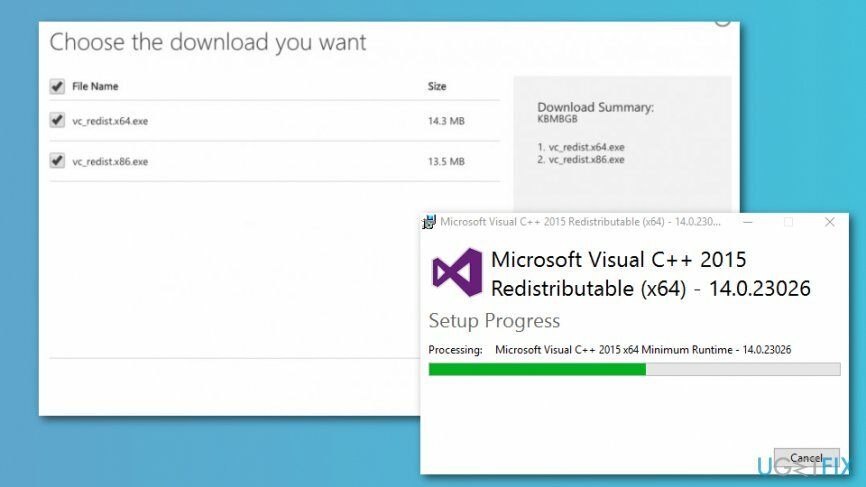
- Kun lataus on ohi, sulje kaikki ohjelmat ja kaksoisnapsauta tiedostoa.
- Noudata näytön ohjeita.
Menetelmä 2. Asenna ongelmallinen ohjelma uudelleen
Vioittuneen järjestelmän korjaamiseksi sinun on ostettava lisensoitu versio Reimage Reimage.
Toinen tapa korjata MSVCR120.dll puuttuu virhe Windowsissa on asentaa uudelleen ohjelma, jota käytettiin, kun sait virheen.
- Tyyppi juosta Windowsin hakukentässä ja avaa Juosta ohjelmoida.
- Kirjoita Suorita-ikkunaan appwiz.cpl ja napsauta Tulla sisään.
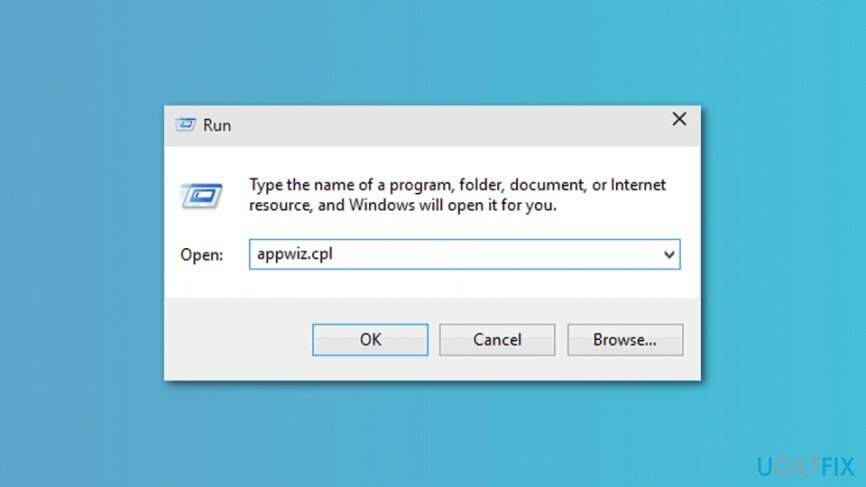
- Vuonna ilmestyi Ohjelmat ja ominaisuudet ikkunasta, etsi ongelmalliset ohjelmat.
- Napsauta sitä hiiren kakkospainikkeella ja valitse Poista asennus valikosta.
- Käynnistä tietokone tarvittaessa uudelleen ja lataa sama ohjelma uudelleen.
Menetelmä 3. Suorita SFC-skannaus
Vioittuneen järjestelmän korjaamiseksi sinun on ostettava lisensoitu versio Reimage Reimage.
Vioittuneet järjestelmätiedostot voivat olla toinen syy siihen, miksi MSVCR120.dll puuttuu virhe. Ne voidaan kuitenkin korjata suorittamalla Windows System File Checker (SFC)[3] skannata:
- Tulla sisään komentokehote Windowsin hakukentässä.
- löytö Komentokehote napsauta sitä hiiren kakkospainikkeella tulosluettelossa ja valitse Suorita järjestelmänvalvojana.
- Kirjoita komentokehote sfc /scannow komento ja napsauta Tulla sisään.

- Odota, kunnes komento suoritetaan, jotta näet, onko ongelmia havaittu ja korjattu.
Menetelmä 4. Suorita DISM-skannaus
Vioittuneen järjestelmän korjaamiseksi sinun on ostettava lisensoitu versio Reimage Reimage.
Jos SFC-skannaus ei pystynyt korjaamaan "Ohjelma ei voi käynnistyä, koska MSVCR120.dll puuttuu tietokoneeltasi" -virhettä, yritä suorittaa DISM-skannaus.[4] joka auttaa korjaamaan Windows-kuvia:
- Käynnistä komentokehote järjestelmänvalvojana, kuten edellisessä menetelmässä selitettiin.
- Kirjoita komentokehote DISM /Online /Cleanup-Image /RestoreHealth komento ja napsauta Tulla sisään.

- Jos Windows-kuvien kanssa havaitaan ja korjataan ongelmia, näet nämä tiedot skannauksen jälkeen.
Menetelmä 5. Asenna saatavilla olevat päivitykset
Vioittuneen järjestelmän korjaamiseksi sinun on ostettava lisensoitu versio Reimage Reimage.
Yksi Windows- tai ohjelmistopäivityksistä saattaa sisältää korjatun MSVCR120.dll-tiedoston. Siksi sinun tulee tarkistaa saatavilla olevat päivitykset ja asentaa ne:
- Kirjoita Windowsin hakukenttään Tarkista päivitykset.
- Napsauta ensimmäistä näkyvää tulosta nimeltä Tarkista päivitykset.
- Sinut ohjataan osoitteeseen Windows päivitys asetukset. Klikkaus Tarkista päivitykset -painiketta.
- Kun Windows näyttää saatavilla olevat päivitykset, asenna ne ja tarkista, onko virhe poistunut.
Menetelmä 6. Etsi haittaohjelmia
Vioittuneen järjestelmän korjaamiseksi sinun on ostettava lisensoitu versio Reimage Reimage.
Jos mikään yllä mainituista tavoista ei auttanut korjaamaan MSVCR120.dll -virhettä, sinun tulee tarkistaa, ettei tietokoneessasi ole virustartuntaa. Erilaiset kyberuhat voivat aiheuttaa järjestelmämuutoksia, jotka johtavat virheilmoituksiin. Siksi skannaa Windows-koneesi Reimage tai valitsemasi tietoturvaohjelmisto tarkistaaksesi tietokoneesi tilan.
Korjaa virheet automaattisesti
ugetfix.com-tiimi yrittää tehdä parhaansa auttaakseen käyttäjiä löytämään parhaat ratkaisut virheiden poistamiseen. Jos et halua kamppailla manuaalisten korjaustekniikoiden kanssa, käytä automaattista ohjelmistoa. Kaikki suositellut tuotteet ovat ammattilaistemme testaamia ja hyväksymiä. Alla on lueteltu työkalut, joita voit käyttää virheen korjaamiseen:
Tarjous
tee se nyt!
Lataa FixOnnellisuus
Takuu
tee se nyt!
Lataa FixOnnellisuus
Takuu
Jos et onnistunut korjaamaan virhettäsi Reimagen avulla, ota yhteyttä tukitiimiimme saadaksesi apua. Ole hyvä ja kerro meille kaikki tiedot, jotka mielestäsi meidän pitäisi tietää ongelmastasi.
Tämä patentoitu korjausprosessi käyttää 25 miljoonan komponentin tietokantaa, jotka voivat korvata käyttäjän tietokoneelta vaurioituneen tai puuttuvan tiedoston.
Vioittuneen järjestelmän korjaamiseksi sinun on ostettava lisensoitu versio Reimage haittaohjelmien poistotyökalu.

VPN on ratkaisevan tärkeä, kun se tulee käyttäjien yksityisyyttä. Online-seurantaohjelmia, kuten evästeitä, eivät voi käyttää vain sosiaalisen median alustat ja muut verkkosivustot, vaan myös Internet-palveluntarjoajasi ja hallitus. Vaikka käyttäisit turvallisimpia asetuksia verkkoselaimen kautta, sinua voidaan silti seurata Internetiin yhdistettyjen sovellusten kautta. Lisäksi yksityisyyteen keskittyvät selaimet, kuten Tor, eivät ole optimaalinen valinta alentuneiden yhteysnopeuksien vuoksi. Paras ratkaisu äärimmäiseen yksityisyytesi on Yksityinen Internet-yhteys – ole anonyymi ja turvallinen verkossa.
Tietojen palautusohjelmisto on yksi vaihtoehdoista, jotka voivat auttaa sinua palauttaa tiedostosi. Kun poistat tiedoston, se ei katoa ilmaan – se pysyy järjestelmässäsi niin kauan kuin sen päälle ei kirjoiteta uutta tietoa. Data Recovery Pro on palautusohjelmisto, joka etsii työkopioita poistetuista tiedostoista kiintolevyltäsi. Käyttämällä työkalua voit estää arvokkaiden asiakirjojen, koulutöiden, henkilökohtaisten kuvien ja muiden tärkeiden tiedostojen katoamisen.